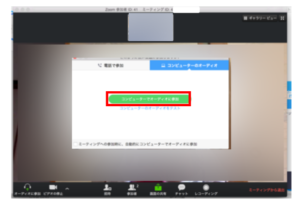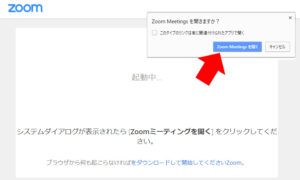Zoomにパソコンから参加するには、パソコン(マイク・カメラ・スピーカー)、インターネット環境が必要です。
パソコンに関してですが、使用するパソコンにはマイク・カメラ・スピーカーが必要です。ですが、ノートパソコンですと多くの機種にこれら3つは購入時から搭載されています。
デスクトップパソコンなど、パソコンにこれらがついていない場合は、別途購入する必要があります。また、雑音のひどいマイクなどを使っている場合も、別途買い替えたほうがいいでしょう。
Zoomに参加するのに、それほど高価なカメラやマイクは必要ありません。画質にこだわりたいのであれば、3,000円ほどで購入できるフルHDのWEBカメラをオススメします。
Zoomでは、参加者はアカウントの登録作業は必要ありません。
初めての時はソフトのインストールがあるので、時間の10分くらい前になったら、「オンラインサークルに参加する」をクリックします。すると、パソコンにZoomがダウンロードされ、下のような画面になります。ここで、ダウンロードされたファイルをクリックすると、Zoomがインストールされ、そのままミーティングに参加できます。
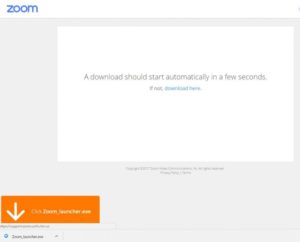
このように初めてZoomを使用するときは、自動的にアプリがインストールされます。(5分程度かかります)Zoomが起動すると、画面の中央に「コンピューターでオーディオに参加」という画面が出ますので、緑の部分をクリックしてください。緑のボタンをクリックすると、画面左下のマークが、ヘッドフォンからマイクに変わります。これは、パソコンに付いているマイクやスピーカーを使いますか?と聞いているのです。
このとき、「ミーティングへの参加時に、自動的にコンピューターでオーディオに参加」にチェックを付けておくと、次回から自動的にパソコンに接続されているマイクやスピーカーを使うことになりますので、この画面は表示されません。
二回目以降の参加方法(Zoomミーティングを使ったことのある方)
一度でも、Zoomミーティングに参加したことがある人は、すでにパソコンにZoomがインストールされています。時間になったら、リンクをクリックしてください。
下図のような表示になったら、「Zoom Meetingを開く」をクリックしてZoomミーティングに参加して下さい。